
Obsah:
- Autor John Day [email protected].
- Public 2024-01-30 08:22.
- Naposledy změněno 2025-01-23 14:38.

Tento Instructable je považován za začátečník s určitými zkušenostmi se softwarem arduino a pájením.
Modul LIS2HH12 vyrábí společnost Tiny9. Tiny9 je nová společnost, která se zabývá prodejem senzorových modulů pro kutily, firmy nebo vynálezce.
Akcelerometr má nejméně dva účely: určit úhel v určitých osách. (X, Y nebo Z nebo všechny), nebo k určení změny zrychlení v osách.
Akcelerometry se používají všude. Používají se v:
Abychom jmenovali alespoň některé, telefony, fitness pásy, drony, robotika, rakety a helikoptéry. Jak chcete použít akcelerometr, záleží na představivosti člověka.
Krok 1: Materiály
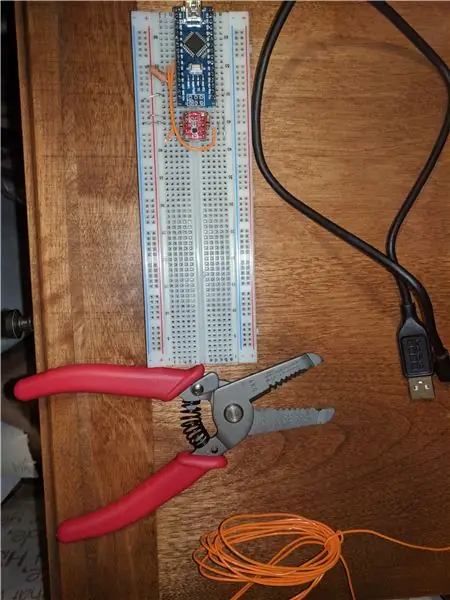
Potřebné materiály jsou:
Položky jsou na tomto místě- kromě odizolovače drátu a drátu
Arduino Nano nebo preferované arduino zařízení
Kabel USB na Arduino
Modul LIS2HH12
Odstraňovače drátů Drát
2x 10 Kohm odpory
1x odpor 100 ohmů
Krok 2: Sesnor


Modul LIS2HH12 je založen na 3osém akcerlerometru ST. Modul je malý balíček a umožňuje k němu připájet 2 5kolíkové záhlaví. Tím se zmírní vibrační hluk, který se zavádí do akcelerometru. z externích zdrojů s různou frekvencí.
Tento čip můžete zakoupit na těchto místech:
Amazonka
Hlavní funkce tohoto čipu jsou:
Režim nízké spotřeby 5uA
16bitové rozlišení
Provádí +/- 2 g, 4 g, 8 g
0,2% hluk
Protokol I2C nebo SPI
Typické napětí
3,3 V.
Maximální hodnocení 4,8 V (nepřekračujte 4,8 V, jinak zlomíte čip akcelerometru)
Krok 3: Platforma projektu

Projektovou platformou pro akcelerometr je Arduino.
Vývojová deska, kterou používám, je Arduino Nano.
V současné době má akcelerometr Tiny9 LIS2HH12 pouze základní kód pro Arduino, ale doufejme, že rozšíří kód pro další technické projekty a pro Raspberry Pi nebo jakoukoli platformu, která má dostatek fanouškovské základny doporučené VÁMI.:-)
Krok 4: Breadboard

Pokud máte na svém modulu Arduino nano i LIS2HH12 záhlaví, můžete Arduino Nano a akcelerometr umístit na prkénko takto, rozkročit se nad dělenou linkou umožňující přístup k vylamovacím kolíkům.
Ujistěte se, že kolíky 3,3 V na modulu směřují k Arduinu.
Pokud na nich nemáte záhlaví, pořiďte je a připájejte k deskám.
Krok 5: Umístění rezistorů na desku

Protokol I2C, který budeme v tomto projektu používat, potřebuje 2 10 Kohm pull-up odpory na napájecí lištu na čipu (+3,3 pinů); jeden na řádku hodin (CL) a jeden na datovém řádku (DA)
Vzhledem k tomu, že maximální napětí akcelerometru LIS2HH12 je 4,8 V a v tomto projektu používáme 5V z Nano, umístil jsem odpor 100 ohmů od 5V pinu na Nano po červenou napájecí kolejnici na prkénku, aby se snížilo napájení kolejnice trochu.
Krok 6: Připojení zbytku desky

Nyní připojíme zbytek modulu k arduinu.
Gnd Pin na modulu a arduino by měl mít propojovací vodiče vedoucí z něj do Blue Rail na Breadboardu.
Připojte kolík +3,3 na modulu k červené napájecí liště na desce.
Tyto poslední dva kroky nám umožnily zapnout modul, když arduino napájíme z baterie nebo USB
Propojovací vodič od kolíku +3,3 na modulu k pinu CS na modulu (To umožňuje sběrnici I2C na modulu)
Propojovací vodič od Gnd Pin na modulu k A0 pinu na modulu (Toto udává akcelerometru, na kterou adresu bude reagovat, když hovoří na sběrnici I2C)
Propojovací drát z A5 na arduino do CL na modulu (To umožňuje synchronizaci hodin na arduinu s akceleromterem.
Propojovací drát z A4 na arduino do DA na modulu (To umožňuje přenos dat mezi arduino a modulem.)
Krok 7: Stažení souborů
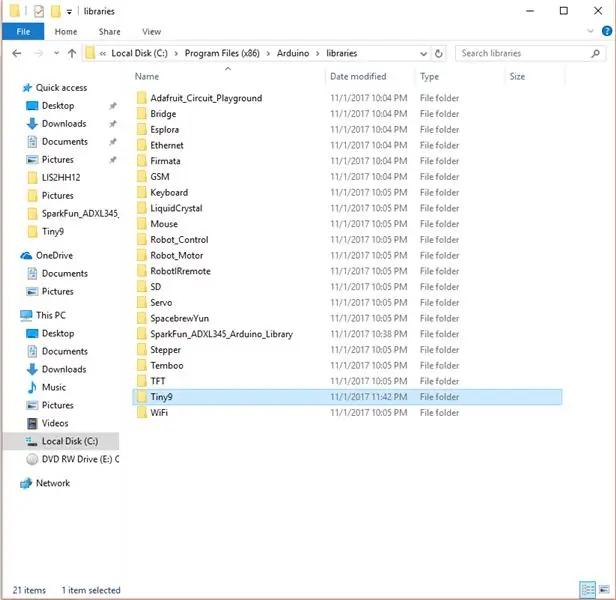
Přejděte na adresu Github https://github.com/Tinee9/LIS2HH12TR a stáhněte soubory.
Přejděte na toto místo v počítači
C: / Program Files (x86) Arduino / libraries
Vytvořte složku s názvem Tiny9
Umístěte soubory.h a.cpp do této složky Tiny9
Krok 8: Otevřete soubor.ino

Otevřete soubor.ino, který jste stáhli v Arduino IDE (Program/software)
Krok 9: Nahrajte skicu
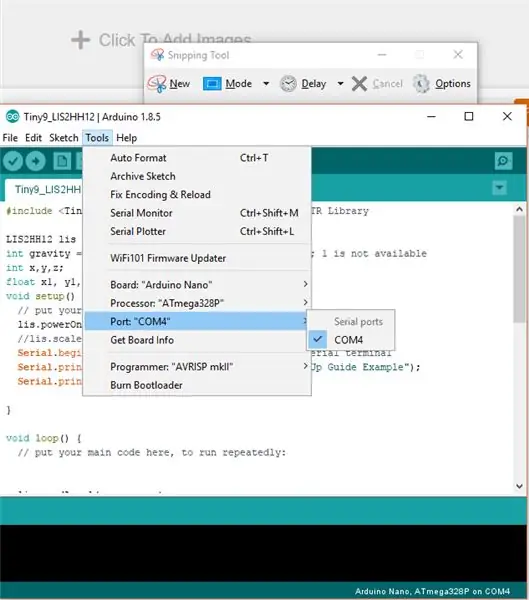
Jakmile připojíte arduino přes USB kabel k počítači, mělo by být na kartě nástrojů v arduino IDE zvýrazněno číslo portu.
Můj port je shodou okolností COM 4, ale váš může být 1 nebo 9 nebo něco jiného.
Pokud máte více možností COM, vyberte tu, která představuje Arduino, které používáte. (Jak určit, který COM port pro více možností může být na jiném instrukovatelném, pokud o to požádáte.)
Jakmile máte vybrán port Arduino, klikněte na tlačítko nahrát.
Krok 10: Užijte si to
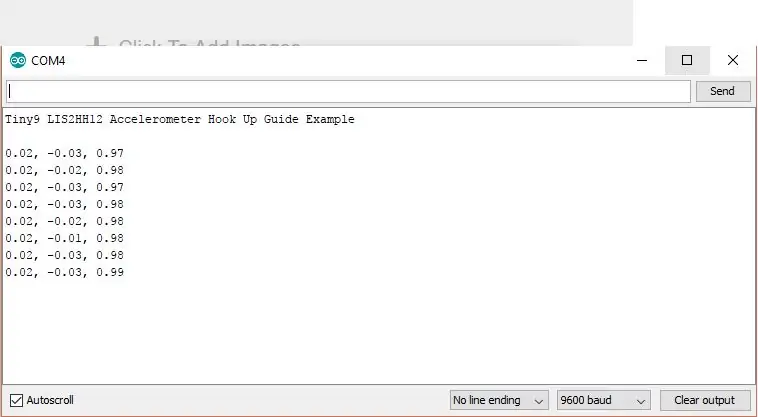
Po dokončení nahrávání byste měli mít možnost otevřít Sériový monitor na kartě Nástroje a na monitoru byste měli vidět něco takového.
Graf zobrazuje osy x, y a z v uvedeném pořadí.
Osa Z by měla říci, že se blíží 1,0 +/- některé počty, protože Z směřuje nahoru.
Nyní můžete své prkénko otáčet a užívat si, jak se mění čísla, která vám ukazují, jak jsou osy modulu ovlivněny gravitací a zrychlením.
Doporučuje:
Raspberry Pi - 3osý akcelerometr ADXL345 Python Výukový program: 4 kroky

Raspberry Pi-3osý akcelerometr ADXL345 Python Výukový program: ADXL345 je malý, tenký, ultralehký, 3osý akcelerometr s měřením s vysokým rozlišením (13bitové) až ± 16 g. Data digitálního výstupu jsou formátována jako 16bitová dvojčata a jsou přístupná prostřednictvím digitálního rozhraní I2 C. Měří
Arduino Nano-3osý 12bitový/8bitový digitální akcelerometr MMA8452Q: 4 kroky

Arduino Nano-3osý 12bitový/8bitový digitální akcelerometr MMA8452Q Výukový program: MMA8452Q je chytrý, tříosý, kapacitní, mikroobráběný akcelerometr s nízkým výkonem a 12bitovým rozlišením. Flexibilní uživatelsky programovatelné možnosti jsou poskytovány pomocí vestavěných funkcí v akcelerometru, konfigurovatelných na dvě přerušení
Raspberry Pi - 3osý akcelerometr ADXL345 Java Výukový program: 4 kroky

Raspberry Pi-3osý akcelerometr ADXL345 Java Výukový program: ADXL345 je malý, tenký, ultralehký, 3osý akcelerometr s měřením s vysokým rozlišením (13bitové) až ± 16 g. Data digitálního výstupu jsou formátována jako 16bitová dvojčata a jsou přístupná prostřednictvím digitálního rozhraní I2 C. Měří
Raspberry Pi MMA8452Q 3osý 12bitový/8bitový digitální akcelerometr Python Výuka: 4 kroky

3osý 12bitový/8bitový digitální akcelerometr Raspberry Pi MMA8452Q Python Výukový program: MMA8452Q je chytrý, tříosý, kapacitní, mikroobráběný akcelerometr s nízkým výkonem a rozlišením 12 bitů. Flexibilní uživatelsky programovatelné možnosti jsou poskytovány pomocí vestavěných funkcí v akcelerometru, konfigurovatelných na dvě přerušení
3osý akcelerometr, ADXL345 s Raspberry Pi pomocí Pythonu: 6 kroků

3osý akcelerometr, ADXL345 s Raspberry Pi pomocí Pythonu: Přemýšlíte o miniaplikaci, která by mohla zkontrolovat bod, ve kterém se váš Offroader nakloní směrem k prodlevě. Nebylo by to příjemné v případě, že je někdo upraven, když existuje možnost převrhnutí? Evidentně ano. Bylo by opravdové
